您的位置:极速下载站 → 电脑软件 → 应用程序 → 电子阅读 → AlfaReader
怎么打开PDF文件?怎么阅读PDF电子书文档?极速小编为你介绍一款国外的PDF阅读器——AlfaReader,它可以打开PDF、EPUB、CBZ、TXT等文件,只要是阅读类书籍它基本上都可以打开,美中不足软件是英文版本的,但只要你懂一点英文就可以正常使用,喜欢的读者可以下载使用。
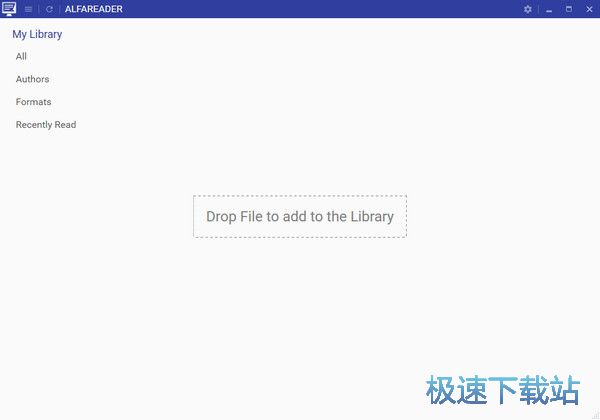
AlfaReader - 轻便快速的电子书阅读器。适用于阅读小说书籍,杂志,学生教科书,医学,科学技术书籍,儿童插图书籍。
软件特色

在桌面上阅读书籍和杂志
AlfaReader允许阅读PDF,EPUB,MOBI,FB2,CBZ,DJVU和TXT书籍和杂志。您可以选择多个电子阅读模板,并放大页面和字体大小。程序自动保存每本书的书签,窗口大小和阅读模板。您可以通过比赛表轻松浏览电子书,并使用鼠标或热键翻页。

听音频书
AlfaReader为听音频书提供了易于使用和功能强大的音频播放器。它支持最流行的有声读物格式MB4和MP3。它允许播放单个文件的书籍或多个文件的书籍。感谢排序选项,您可以将文件按正确顺序排列。玩家会自动记住您完成收听的地方,并且下一次从收藏的地方开始播放。

创建一个美丽的虚拟书架
当您向AlfaReader添加新书时,它会出现在虚拟书架上,可以帮助您组织小型图书馆。如果您想管理更大的电子书库,您可以安装我们的图书管理软件阿尔法电子书管理器。它与AlfaReader集成并提供一套复杂的工具。

从OPDS目录下载书籍
OPDS(Open Publication Distribution System)格式是基于Atom和HTTP的电子出版物的联合格式。公开的OPDS目录可以发现和获取电子书籍。网上有数百个OPDS目录。 AlfaReader包含内置的OPDS客户端,可以将公共OPDS目录中的书籍轻松添加到您的图书馆并下载电子书籍。
常见问题
系统要求是什么?
AlfaReader适用于Windows 7/8/10,并且需要安装.Net Framework 4.5。
哪些电子书格式支持?
目前AlfaReader支持PDF,EPUB,MOBI,FB2,CBZ,DJVU和TXT。
如何将书籍添加到AlfaReader?
要添加新书,请点击左上方的图标,然后选择添加书籍。您也可以将一本书拖到AlfaReader窗口。
如何从AlfaReader的图书馆打开一本书?
只需双击该书。
如何从AlfaReader中删除一本书?
要删除一本书 - 将它拖到窗口的顶部(如在Android中)。
如何在AlfaReader中从Windows文件夹打开书籍文件?
要将书籍格式与AlfaReader相关联 - 打开程序选项,并选中要在AlfaReader中打开的电子书格式附近的框。
书籍数据存储在哪里?
书签,封面和其他书籍数据存储在Documents / AlfaReader文件夹中。
如何查看图书目录?
只需点击左上角的TOC图标即可。
如何添加多文件音频书?
添加第一个音频书籍文件。在播放器中打开它。将其他文件拖放到播放器。
我添加了一本书,它在书架上没有标题。我能做什么?
它衡量该书籍文件不包含元数据。您可以使用Alfa eBooks Manager添加/编辑其元数据。
使用方法
直接将需要阅读的文件拖动到“AlfaReader”软件内即可快速打开

官方网站:http://www.alfareader.org/
相关搜索:书阅读器
AlfaReader安装教程
解压后双击安装文件“setup.exe”出现安装界面:

我们进入到AlfaReader安装向导。安装向导会引导你完成AlfaReader的安装。点击[Cancel]将会关闭安装向导,点击[Next]继续安装进程;
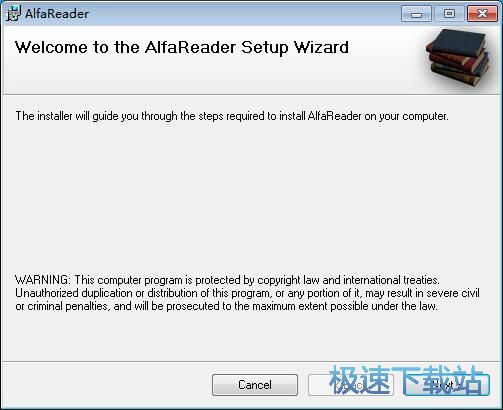
接下来我们要阅读AlfaReader的授权协议。如果你点击[Cancel],安装程序将会关闭。必须接受协议才能安装AlfaReader。点击[I Agree]然后点击[Next]继续安装进程;
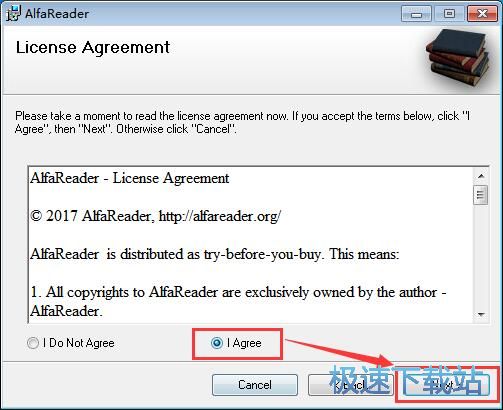
这一步需要我们确定AlfaReader的安装路径,安装程序有默认的安装路径:C:\Program Files\AlfaReader\,需要修改路径的朋友可以点击[Browse],选择需要安装的文件夹后,点击[确定]就可以修改安装路径了。安装程序会询问为全部使用电脑的用户还是自己安装AlfaReader点击[下一步]继续安装进程;
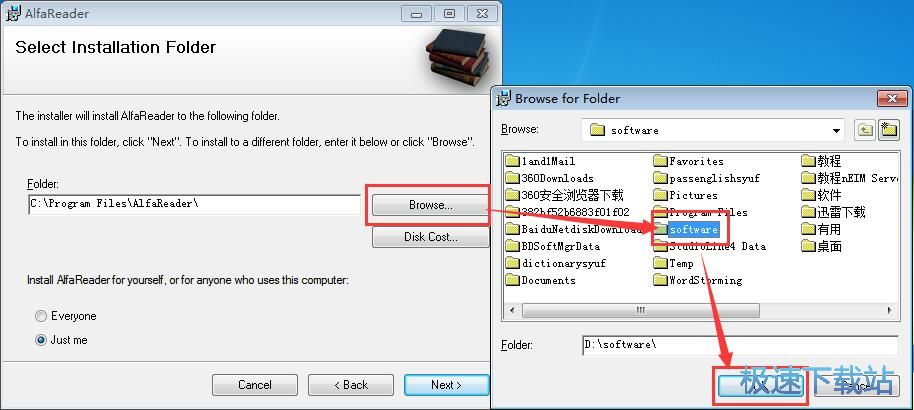
这一步是正式安装AlfaReader前的最后一个确认步骤,如果需要重新进行安装设置,点击[Back]就可以回退并重新设置,确认安装设置无误就可以点击[Next]将AlfaReader安装到电脑上;
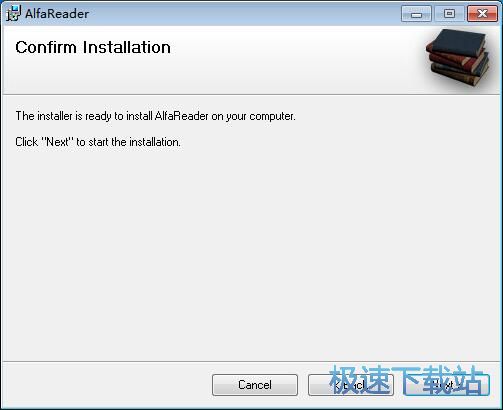
正在安装AlfaReader,安装程序正在将AlfaReader的文件安装到指定文件夹中;
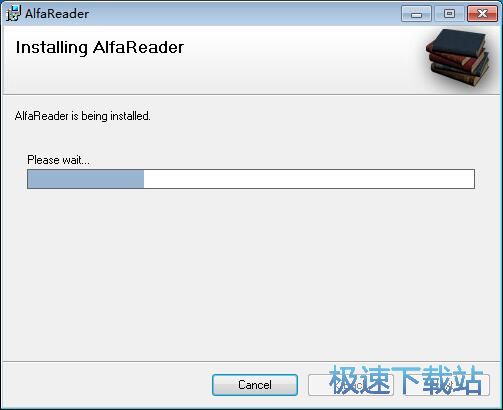
AlfaReader使用教程
安装软件后双击AlfaReader桌面快捷方式打开软件:

AlfaReader是一款国外的PDF阅读工具。除了PDF格式的文件,AlfaReader也能打开常用的EPUB、CBZ、TXT等电子书格式文件。非常方便好用;

这一次就让极速小编给大家演示一下怎么使用AlfaReader打开PDF文件进行阅读。点击AlfaReader主界面左上角的选项按钮,在选项菜单中点击[Add Book]就可以打开文件选择窗口;

在弹出的文件选择窗中,按照想要打开的PDF文件的存放目录,找到想要打开的PDF文件,用鼠标选中文件后点击[打开],就可以将该PDF文件添加到AlfaReader中;

成功添加PDF文件,这时候AlfaReader会以书籍样式显示刚才添加的PDF。双击书籍就可以打开文件并开始阅读;

在阅读界面,我们可以进行大小缩放,方便我们阅读。

- 共 0 条评论,平均 0 分 我来说两句
- 人气英雄联盟下载官方下载
- 《英雄联盟》(简称LOL)是由美国拳头游戏(Riot Games)开发、中国大陆地区腾讯游戏代理运营的英雄对战MOBA... [立即下载]
- 好评360驱动大师 2.0.0.1430 官方版
- 360驱动大师是(原360驱动管家)一款专业解决驱动安装更新软件,百万级的驱动库支持,驱动安装一键化,无需手... [立即下载]
更多同类软件推荐
- 222214福昕阅读器 9.50.4.42713 中文尝...
- 123153书之城小说下载阅读器 10.5 官方...
- 43860狗狗地球 2.41.2 安装版
- 34139蓝书虫电子书翻页阅读器 1.1.0.0...
- 33349博众电子书阅读器 2.4 绿色免费版...
- 16183文本小说阅读器 2.7.1.0 官方版
- 9460当当读书客户端 1.0.7.225 官方版...
- 6822超星浏览器 4.1.5.0 官方版
- 6464声音魔法师 3.9 免费版
- 4114朗读女 8.991 免费版

